截屏技巧🍏苹果手机一键长截图,轻松保存全屏内容无压力
- 问答
- 2025-08-07 16:36:50
- 6
📱✨【截屏技巧大放送!苹果长截图神操作,一键收藏全宇宙✨】
🌆场景化开头:想象一下,你正刷到一篇超干货的旅行攻略,想保存整页内容当“旅行圣经”;或是和闺蜜的聊天记录爆笑到需要全文存档;再比如,老板甩来的50页PPT需要快速转为图片……安卓党早就用长截图秀操作了,而你还在疯狂按N次截图键?😱别慌!今天就教你苹果手机的“一键长截图”魔法,让截屏从此告别碎片化,轻松实现“一图装下全世界”🌍!
🍎 苹果长截图の三大神操作
1️⃣ Safari浏览器:自带长截图buff
📌 适用场景:网页、新闻、公众号文章等长文内容
🔥 操作步骤:
1️⃣ 打开Safari,进入目标页面
2️⃣ 常规截图(电源键+音量加键)📸
3️⃣ 左下角缩略图弹窗后,疯狂点击“整页”选项!(图标像一页卷起来的纸📜)
4️⃣ 等待Safari自动滚动截取,生成PDF长图📄
5️⃣ 点击“完成”,选择“存储到‘照片’”或直接分享💌
💡 小贴士:iOS 17+用户爽翻!现在可以直接存为图片格式,再也不用对着PDF发愁啦~🎉
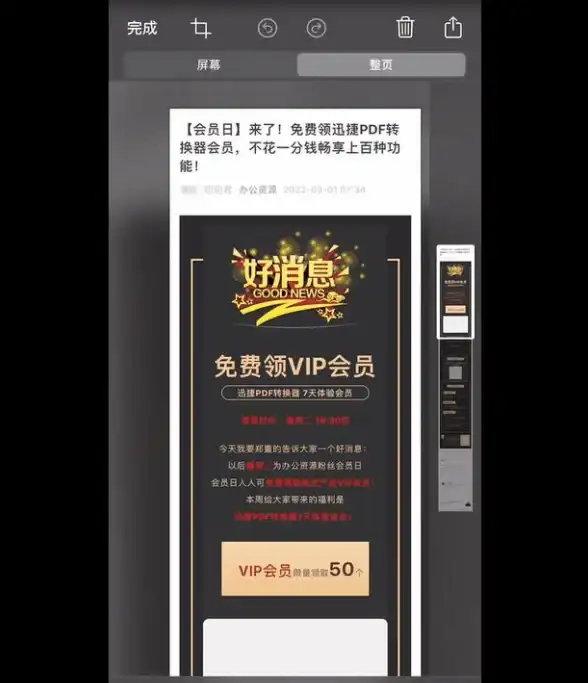
2️⃣ 微信收藏:聊天记录终结者
📌 适用场景:微信/QQ对话、朋友圈长图
🔥 操作步骤:
1️⃣ 打开微信“收藏”功能,点击右上角“+”号📝
2️⃣ 依次插入需要拼接的截图(💡重叠部分多留点,拼接更精准!)
3️⃣ 点击右上角“…”,选择“保存为图片”🖼️
4️⃣ 搞定!一张完整聊天记录长图诞生~🎬
🤫 隐藏技能:还能在收藏里加文字、涂鸦,DIY专属表情包合集!😎
3️⃣ 第三方App:万能拼接神器
📌 适用场景:备忘录、购物清单、多应用混搭内容
🔥 推荐App:
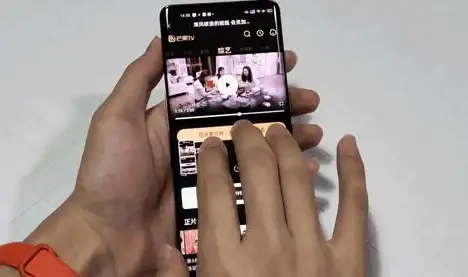
- Picsew:自动识别滚动截屏,支持标记、打码🔧
- Tailor:手动调整拼接区域,强迫症福音📐
- 滚动截屏:录屏+智能拼接,手残党也能用🎥
💡 操作共性:
1️⃣ 分段截图(每段重叠20%左右)🧩
2️⃣ 导入App自动拼接🔗
3️⃣ 导出为图片/PDF,分享到朋友圈装X😎
🎯 长截图の花式用法
- 🛒 购物比价:截下整个商品详情页,价格、参数一目了然!
- 🗺️ 旅行攻略:地图+景点介绍+门票信息,一图走天下!
- 📚 学习笔记:课件、网课重点全收录,复习效率翻倍!
- 💼 工作存档:合同、报表、会议记录,归档整理超方便!
⚠️ 避坑指南
- ❌ 别用Home键截图:老机型用户注意,Home键+电源键截图可能触发其他功能!
- ❌ 别在非Safari页面用“整页”:目前仅Safari支持系统级长截图,其他App需用第三方工具!
- ❌ 别急着清后台:拼接长图时,保持App在后台运行,否则可能中断!
🌈 :苹果的长截图功能虽然不像安卓那么“直给”,但Safari+微信+第三方App的组合拳,完全能满足99%的需求!无论是工作党、学生党还是吃瓜群众,都能找到适合自己的姿势~💪
📣 快去试试:下次看到超长的内容,别再疯狂按截图键啦!用今天教的方法,一键生成“满屏干货”,朋友看了都得喊句“大佬”!👏

🍎✨ 苹果隐藏技能持续解锁中……关注我,带你玩转iOS! ✨🍎
本文由 业务大全 于2025-08-07发表在【云服务器提供商】,文中图片由(业务大全)上传,本平台仅提供信息存储服务;作者观点、意见不代表本站立场,如有侵权,请联系我们删除;若有图片侵权,请您准备原始证明材料和公证书后联系我方删除!
本文链接:https://up.7tqx.com/wenda/561811.html
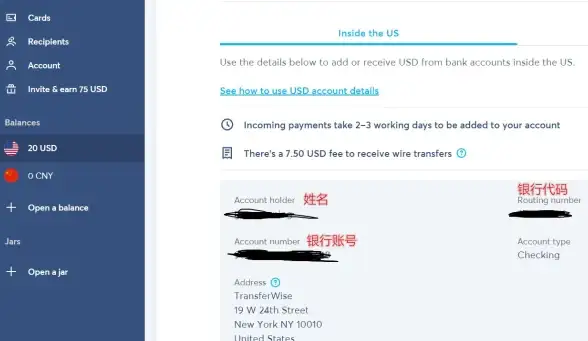



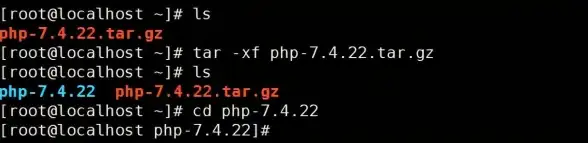

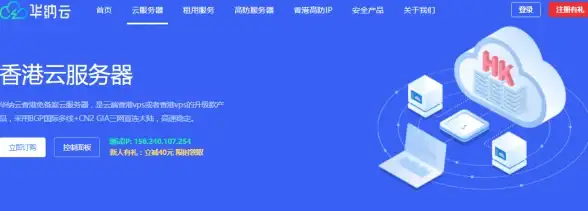


发表评论